Opéra, problème avec l'Historique

HIAWATHA
Messages postés
11
Statut
Membre
-
HIAWATHA -
HIAWATHA -
Bonjour.
Je suis sous Opéra V 57..0.3098.102 - FR - 13 DÉCEMBRE 2018.
Je suis sous W Seven.
C'est a ma connaissance la Dernière Version, et je rencontre un Problème Récurant.
-1) Pas de vidage Automatique de l'Historique, lors de la Clôture de Opéra.
-2) Je réalise donc, l'Effacement de l'Historique Manuellement, mais ensuite quand je reviens sur Opéra, il me présente la Dernière Page de ma Précédente Navigation ? ? ? ?
Mon souhait est le suivant, est il Possible d'ouvrir Opéra avec la Présentation Google, et rien d'autre....
Merci pour vos futures Réponses..
Je suis sous Opéra V 57..0.3098.102 - FR - 13 DÉCEMBRE 2018.
Je suis sous W Seven.
C'est a ma connaissance la Dernière Version, et je rencontre un Problème Récurant.
-1) Pas de vidage Automatique de l'Historique, lors de la Clôture de Opéra.
-2) Je réalise donc, l'Effacement de l'Historique Manuellement, mais ensuite quand je reviens sur Opéra, il me présente la Dernière Page de ma Précédente Navigation ? ? ? ?
Mon souhait est le suivant, est il Possible d'ouvrir Opéra avec la Présentation Google, et rien d'autre....
Merci pour vos futures Réponses..
A voir également:
- Opera effacer historique automatiquement
- Opera mini pc - Télécharger - Navigateurs
- Historique presse-papier android - Guide
- Effacer historique de navigation - Guide
- Effacer historique waze ✓ - Forum GPS
- Historique prix amazon - Guide
4 réponses

pistouri
Messages postés
20688
Date d'inscription
Statut
Contributeur
Dernière intervention
Ambassadeur
8 530
Bonjour,
Avec un clic tu peux supprimer l'Historique, le cache et les cookies
Pour cela installe l 'extension Close & Clean
Clique sur → Ajouter
L 'extension est représentée par un croix rouge à coté de la barre d 'adresse:
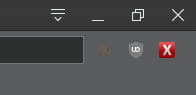
Faut à présent la paramétrer:
Clique droit sur la croix rouge puis sur → Options
Le tableau de bord s 'ouvre avec 3 rubriques :
1-Close & Clean settings
Laisse cocher par défaut → close all (Fermer tout)
Tout seras supprimer quand tu fermera le navigateur Opéra.
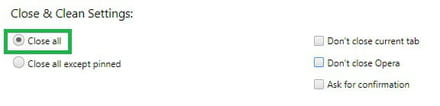
2-On close
Coche:
Empty the cache (vider le cache)
Delete cookies (supprimer les cookies des sites visités)
Clear download history (supprimer les téléchargements)
Clear browser history (supprimer l 'historique)
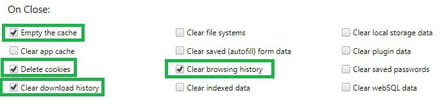
3- Icon:
Si tu veux changer la couleur de la croix
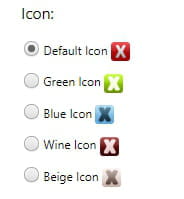
---------------------------------------------------------------------------------------------------------------------------------------------------------------
il te faut définir ta page d 'accueil au démarrage de Opéra
Va dans le menu site dans l 'angle en haut et à gauche
Va sur a ligne → Réglages
Descends au bas de la page à la rubrique → Démarrage
Sélectionne → Ouvrir une page spécifique ou un ensemble de pages
Clique sur → Ajouter une nouvelle page
Fais un copier/coller de l' URL de ton choix
Exemple si tu veux Google en page d 'accueil, colle → https://www.google.fr/
Clique sur Ajouter pour terminer
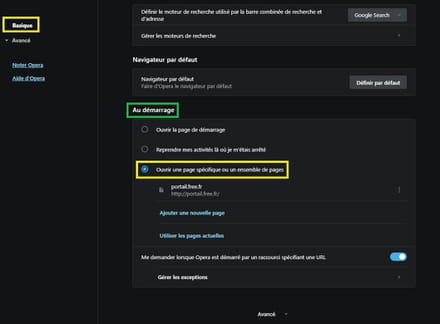
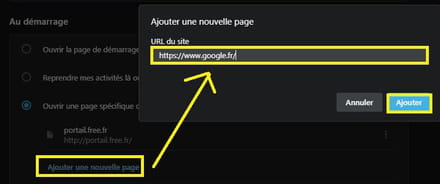
Ferme Opéra puis ouvre le de nouveau.
Tu auras Google en page d’accueil
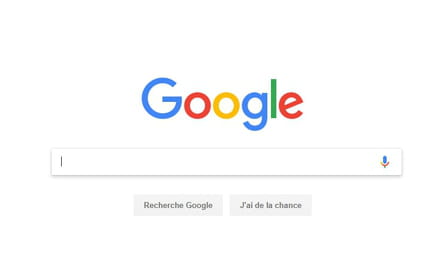
A+
Avec un clic tu peux supprimer l'Historique, le cache et les cookies
Pour cela installe l 'extension Close & Clean
Clique sur → Ajouter
L 'extension est représentée par un croix rouge à coté de la barre d 'adresse:
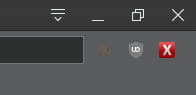
Faut à présent la paramétrer:
Clique droit sur la croix rouge puis sur → Options
Le tableau de bord s 'ouvre avec 3 rubriques :
1-Close & Clean settings
Laisse cocher par défaut → close all (Fermer tout)
Tout seras supprimer quand tu fermera le navigateur Opéra.
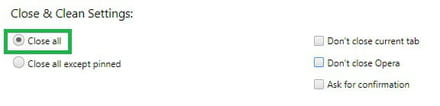
2-On close
Coche:
Empty the cache (vider le cache)
Delete cookies (supprimer les cookies des sites visités)
Clear download history (supprimer les téléchargements)
Clear browser history (supprimer l 'historique)
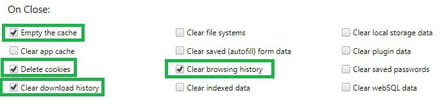
3- Icon:
Si tu veux changer la couleur de la croix
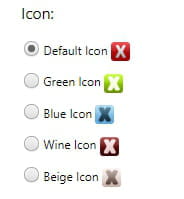
---------------------------------------------------------------------------------------------------------------------------------------------------------------
ensuite quand je reviens sur Opéra, il me présente la Dernière Page de ma Précédente Navigation ? ? ? ?
il te faut définir ta page d 'accueil au démarrage de Opéra
Va dans le menu site dans l 'angle en haut et à gauche
Va sur a ligne → Réglages
Descends au bas de la page à la rubrique → Démarrage
Sélectionne → Ouvrir une page spécifique ou un ensemble de pages
Clique sur → Ajouter une nouvelle page
Fais un copier/coller de l' URL de ton choix
Exemple si tu veux Google en page d 'accueil, colle → https://www.google.fr/
Clique sur Ajouter pour terminer
- Ouvrir une page spécifique ou un ensemble de pages
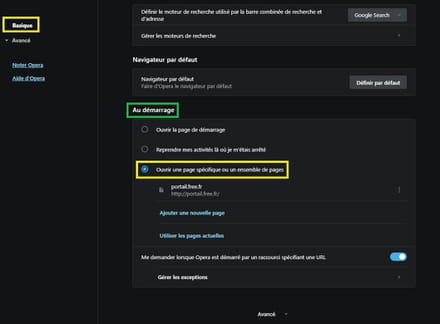
- Ajouter une nouvelle page
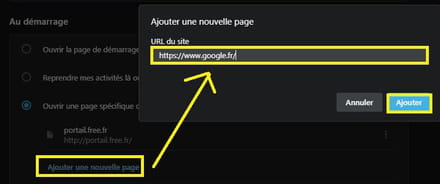
Ferme Opéra puis ouvre le de nouveau.
Tu auras Google en page d’accueil
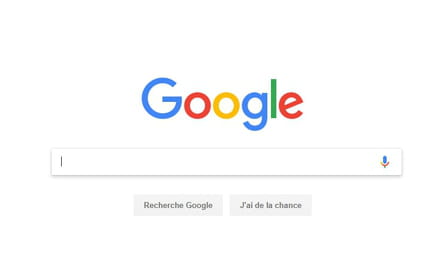
A+
salut , il n'est pas possible de conserver la dernière page consulter et de vouloir supprimer un historique en quittant le navigateur , à priori tous navigateur à dans les propriétés une option pour remettre à zéro l'historique , et plutot que de chercher à mettre la page d'accueil de google sur un autre navigateur il faut utiliser un navigateur dédier , comme chrome . Tu peux ouvrir autant de navigateur différent selon que ton pc est un peu en capacité de le faire

pistouri
Messages postés
20688
Date d'inscription
Statut
Contributeur
Dernière intervention
Ambassadeur
8 530
J 'ai également proposé sur ce post l 'extension History Eraser et Speedyfox .
Désolé , je me suis probablement mal exprimé , cela n'as rien à voir avec t'as démonstration qui est pour moi un bon exemple . Ce que j'essaie maladroitement de dire c'est que une seul navigateur n'est pas viable et que si tu veux utiliser google faut utiliser chrome . Je dis pas que il faut utiliser chrome au quotidien . J'utilise opérà depuis depuis plus de 10 ans


→ Non
Idem pour n 'importe quel logiciels ce n 'est pas le choix qui manque.